Trucos y Consejos
Cómo hacer que Steam no se inicie automáticamente
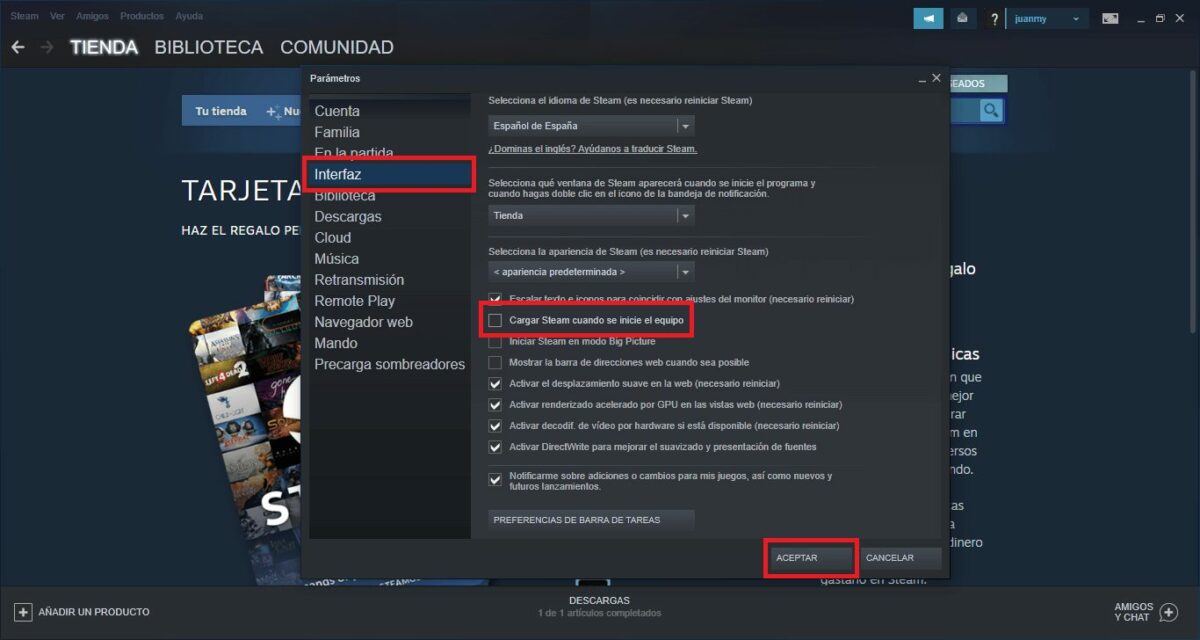
- 10 de marzo de 2021
- Actualizado: 23 de octubre de 2024, 18:48
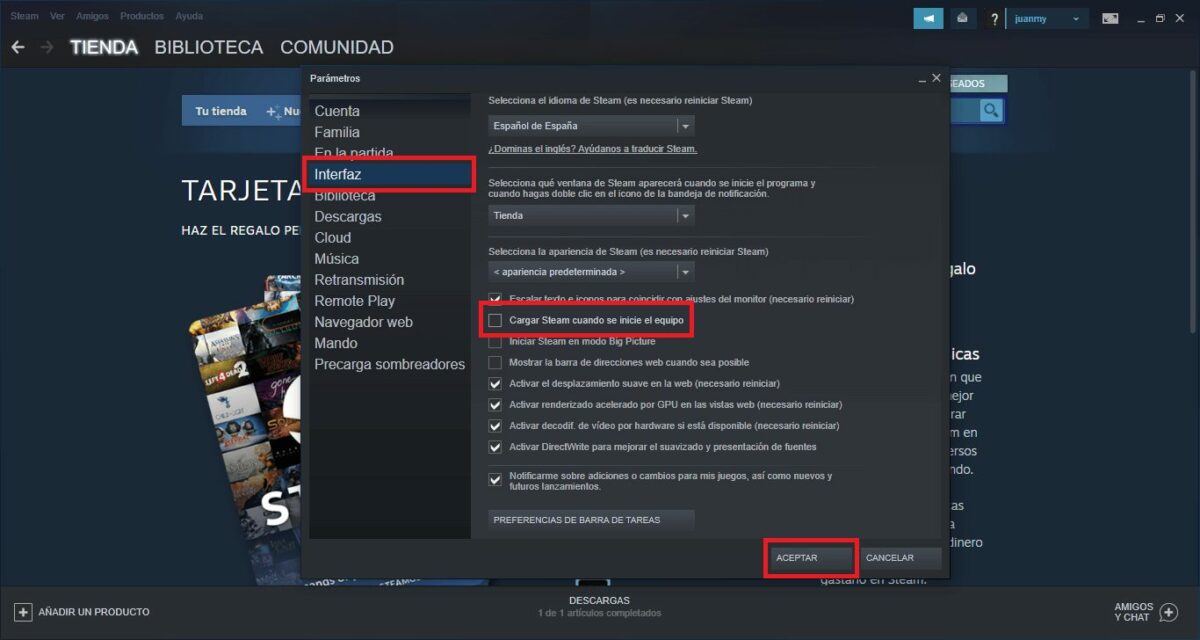
Steam, la plataforma digital de Valve, es un imprescindible para todo aficionado al mundo de los videojuegos. Desde ella podrás comprar nuevos títulos, descargarlos, disfrutar de los mejores juegos e incluso intercambiarlos con el resto de usuarios. Sin embargo, si has instalado recientemente Steam te habrás dado cuenta de un pequeño inconveniente: su cliente se inicia automáticamente al iniciar tu ordenador. Afortunadamente existe un método muy sencillo para evitar que esto suceda. Bajo estas líneas te lo explicamos paso a paso.
Por qué es recomendable desactivar el inicio automático de Steam
De forma predeterminada el cliente de Steam se inicia automáticamente cada vez que reinicias tu equipo. Si bien esto puede resultar útil si haces uso de tu PC únicamente para jugar a videojuegos, a la larga resulta molesto si también utilizas tu equipo con fines laborales. Además de todo ello, el inicio automático de Steam hace uso de los recursos de tu sistema operativo, por lo que si no dispones de un PC potente notarás que éste se ha ralentizado considerablemente desde que instalaste la aplicación.

Pasos para hacer que Steam no se inicie automáticamente
Paso 1. Abre el cliente de Steam
El primer paso para evitar el inicio automático de Steam es abrir el cliente de la plataforma de videojuegos.
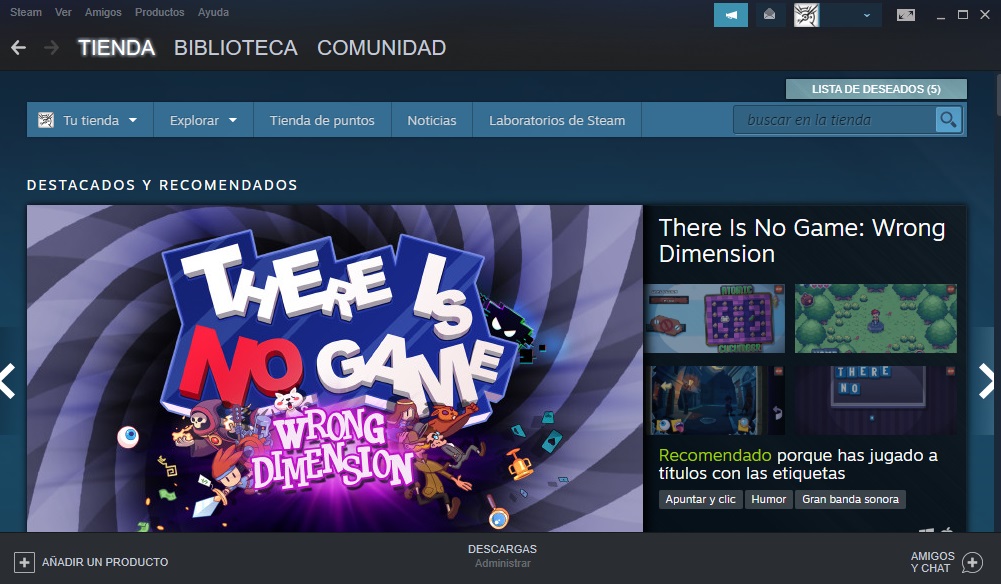
Paso 2. Accede al menú de parámetros de la aplicación
Ya dentro de la aplicación, pulsa en la opción “Steam” que encontrarás en la esquina superior izquierda de la pantalla. Una vez abierto el menú desplegable, selecciona la opción “Parámetros”.
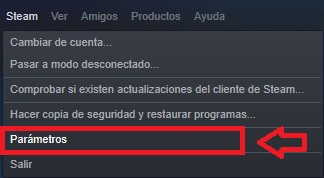
Paso 3. Desactiva el inicio automático de Steam
Para finalizar, haz clic en la opción “Interfaz” que encontrarás en el menú lateral izquierdo de la pantalla. Ahora tan solo asegúrate de que la opción “Cargar Steam cuando se inicie el equipo” está desactivada.
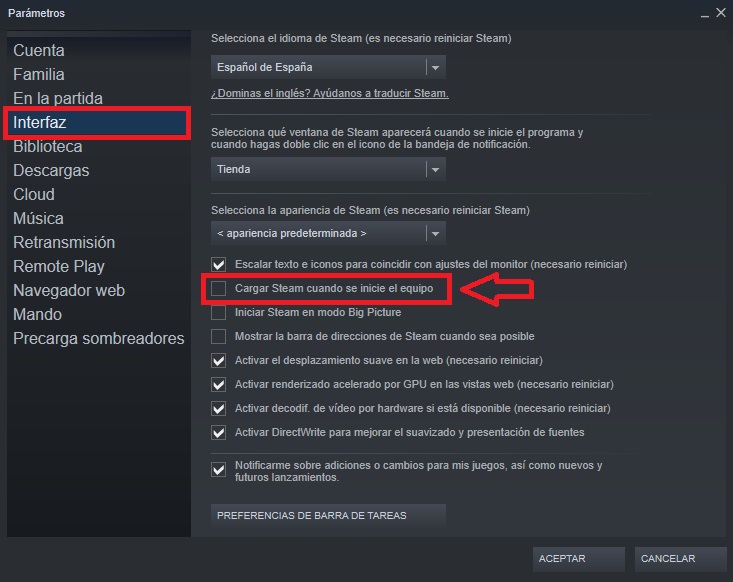
Di adiós al inicio automático de Steam
Tras seguir estos pasos de este tutorial, Steam no volverá a iniciarse de forma automática cada vez que inicies tu equipo. De este modo no sólo conseguirás ahorrar recursos de tu sistema operativo sino que además conseguirás mejorar el tiempo de cargar de tu PC. ¡Esperamos haberte podido ayudar!
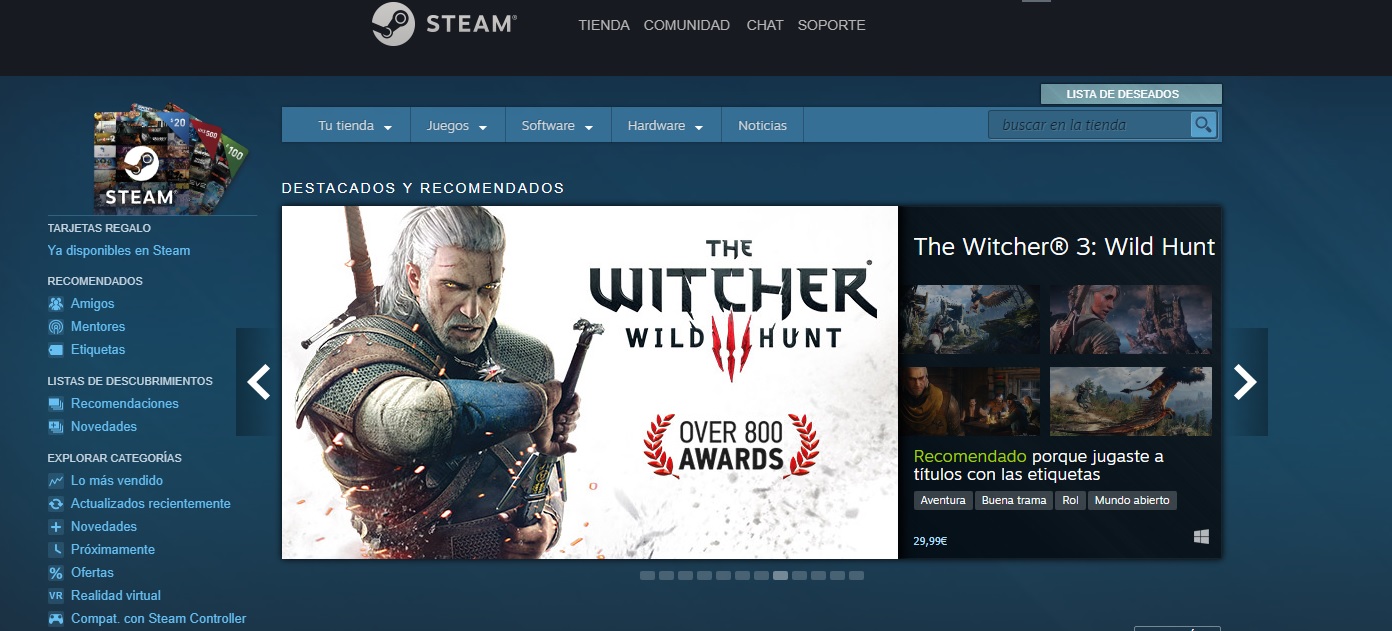
Los mejores juegos gratuitos en Steam
LEE MÁSMireia Fernández es una apasionada del mundo de los videojuegos y las nuevas tecnologías cuya afición se remonta al MSX HB 501p de su niñez. Nacida y residente en Barcelona, Mireia lleva más de 10 años ejerciendo como editora y está especializada en la redacción de análisis, tutoriales y guías de software así como también en darlo todo para tratar de publicar noticias antes que nadie. Entre sus aficiones está pasar horas y horas jugando con la consola, pasear a su golden retriever y mantenerse al día de las novedades del mundo SEO.
Lo último de Mireia Fernández
- CCleaner Free: Tu solución simple para chequeos de salud regulares en tu PC
- GTA 5 Mejores Trucos, Dinero, Códigos y Claves para PS5, PS4 y PS3
- Cómo Microsoft 365 para Empresas está potenciando la colaboración y la productividad en las empresas.
- Desbloquea el potencial de tu pequeña empresa con Microsoft 365 para Empresas.
También te puede interesar

Elon Musk lanza la versión beta de Grok 3.5: ¿es la mejor IA del momento?
Leer más

Clair Obscur: Expedition 33 no es tan único: 6 juegos que también tienen combates por turnos diferentes
Leer más

Ni el Emperador ni Darth Vader aparecen en Andor, pero hay una buena razón para ello
Leer más

Pokémon TCG Pocket ofrece una carta exclusiva para todos sus jugadores durante tiempo limitado
Leer más

El anime de fútbol más mítico de los últimos años recibirá una tercera temporada
Leer más

Elden Ring Nightreign desvela sus requisitos para jugar en PC
Leer más
